Las 10 mejores formas de arreglar WhatsApp sin descargar medios en iOS y Android
WhatsApp es una de las aplicaciones de mensajería instantánea (IM) más populares. En febrero de 2020, el Empresa propiedad de Facebook anunció 2 mil millones de usuarios, frente a los 1500 millones de 2018. WhatsApp está agregando rápidamente funciones a la aplicación y se ha convertido en una parte integral de muchas personas que se conectan con amigos, familiares e incluso hacen negocios a través de los estados y grupos de WhatsApp. Si bien muchos continúan compartiendo medios en WhatsApp, puede ser doloroso si WhatsApp de repente arroja un error al descargar medios en iOS y Android.
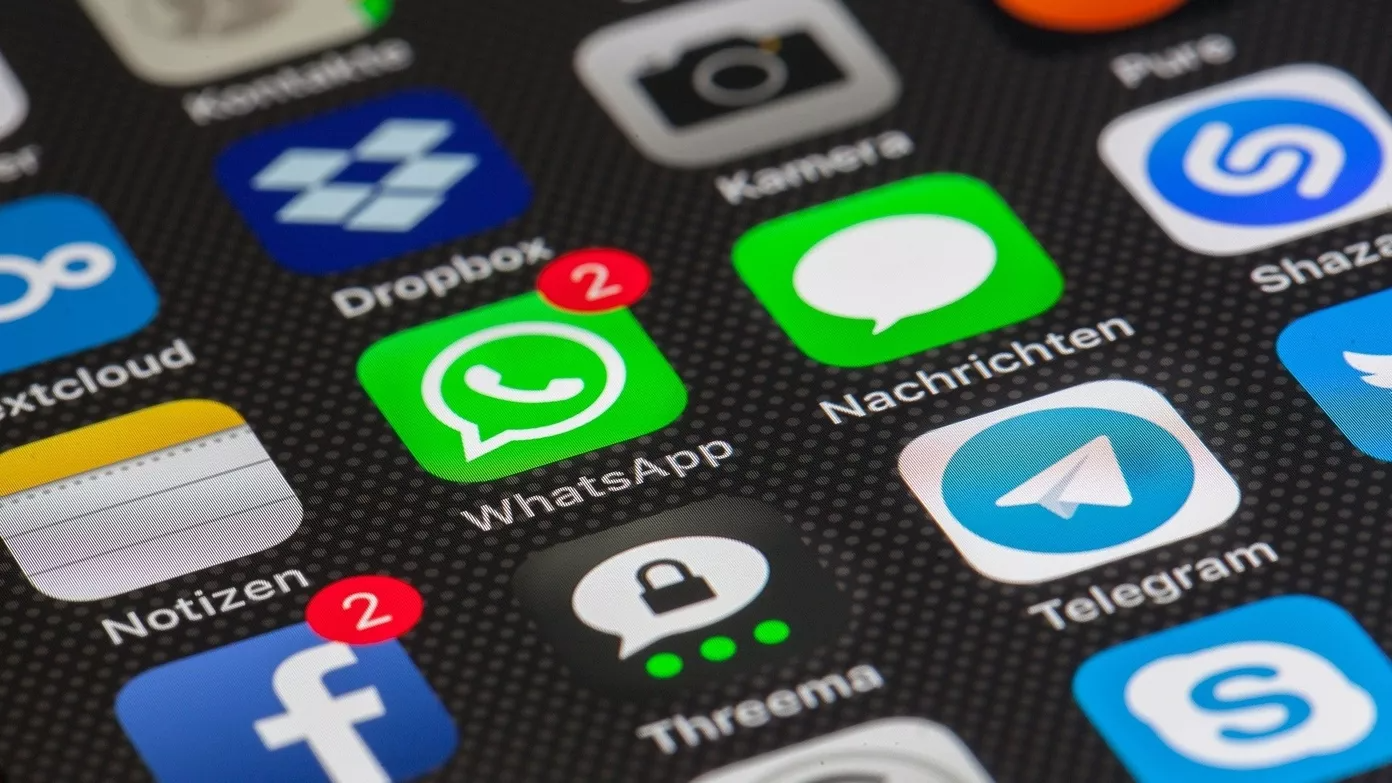
Muchos usuarios de WhatsApp confían en archivos multimedia como imágenes, videos y audio para hacer las cosas. Pero cuando los archivos multimedia no funcionan como se esperaba, simplemente arruinan la experiencia y lo obligan a seguir un camino antiguo como el correo electrónico.
Hay varios factores detrás del error de descarga inesperado en iPhone y Android. Siga los pasos de solución de problemas a continuación para resolver el problema.
- 1. Actualizar WhatsApp
- 2. Salga del programa beta de WhatsApp
- 3. Habilitar datos móviles para WhatsApp (iPhone)
- 4. Dar permiso de almacenamiento de WhatsApp
- 5. Utilice una conexión de red fuerte
- 6. Habilite la actualización de la aplicación en segundo plano
- 7. Bloquea WhatsApp desde el menú multitarea (Android)
- 8. Habilitar la grabación del carrete de la cámara (iPhone)
- 9. Restablecer configuración de red (iPhone)
- 10. Comprueba si los servidores de WhatsApp están caídos
- Comience a descargar archivos multimedia en WhatsApp
1. Actualizar WhatsApp
WhatsApp actualiza con frecuencia su aplicación en iOS y Android. El error de descarga de medios podría deberse a un error o a una versión anterior de WhatsApp en su teléfono. Vaya a App Store o Google Play Store y actualice la aplicación WhatsApp a la última versión.
Aquellos que usan WhatsApp beta en Android e iOS deben actualizar sus respectivas versiones de WhatsApp a las últimas versiones, que contienen varias correcciones de errores y mejoras de rendimiento.
2. Salga del programa beta de WhatsApp
Si la falla en la descarga de medios es un problema común con las versiones beta de WhatsApp, es recomendable salir del programa y comenzar a usar la versión estable de App Store o Play Store.
Lee También Cómo Crear Un Código QR En 7 Sencillos Pasos
Cómo Crear Un Código QR En 7 Sencillos PasosEn iPhone, abra la aplicación TestFlight > WhatsApp > y seleccione Salir del programa beta en el siguiente menú.
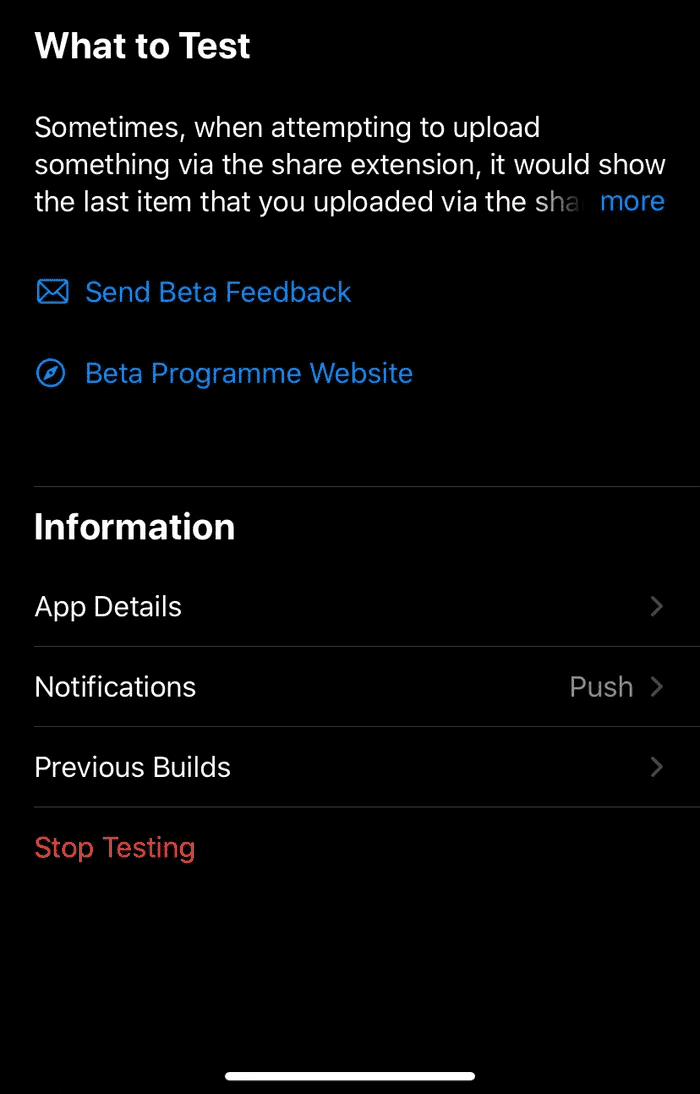
En Android, abre Play Store y busca WhatsApp. Una vez que lo encuentres, verás la opción de salir del programa beta.
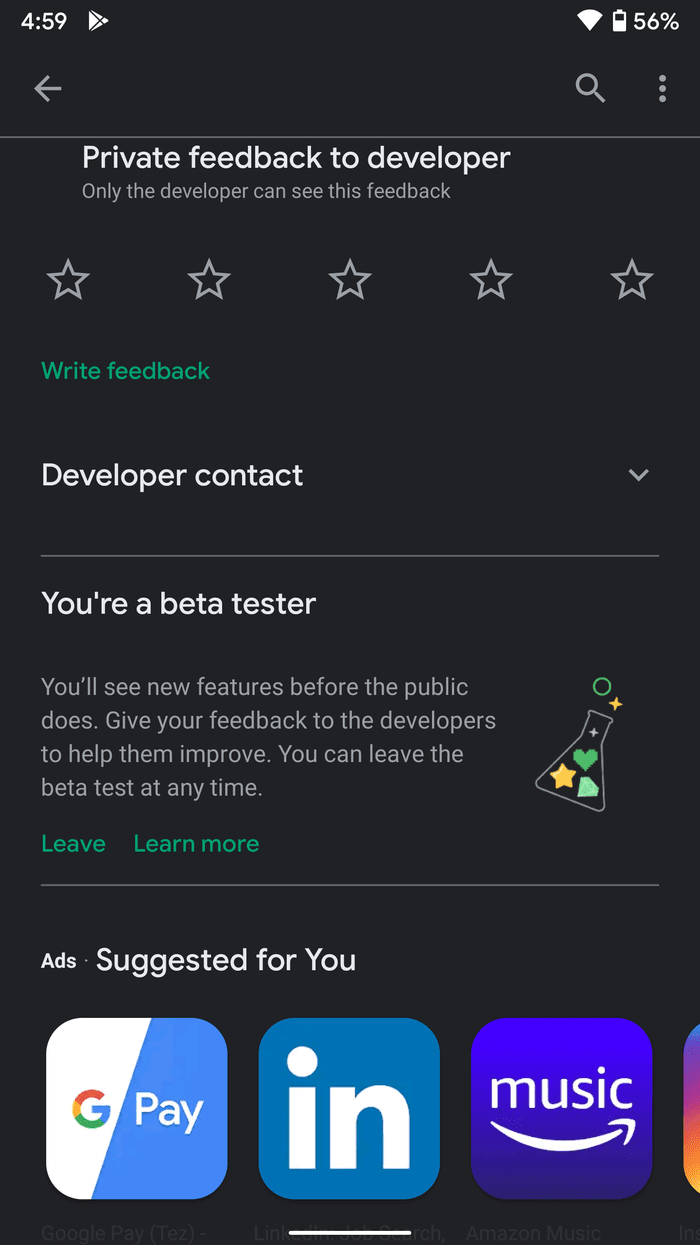
3. Habilitar datos móviles para WhatsApp (iPhone)
IOS le permite restringir el uso de datos móviles para ciertas aplicaciones en el menú de configuración. Si la opción está habilitada para la aplicación WhatsApp, es posible que no pueda descargar contenido multimedia en el iPhone.
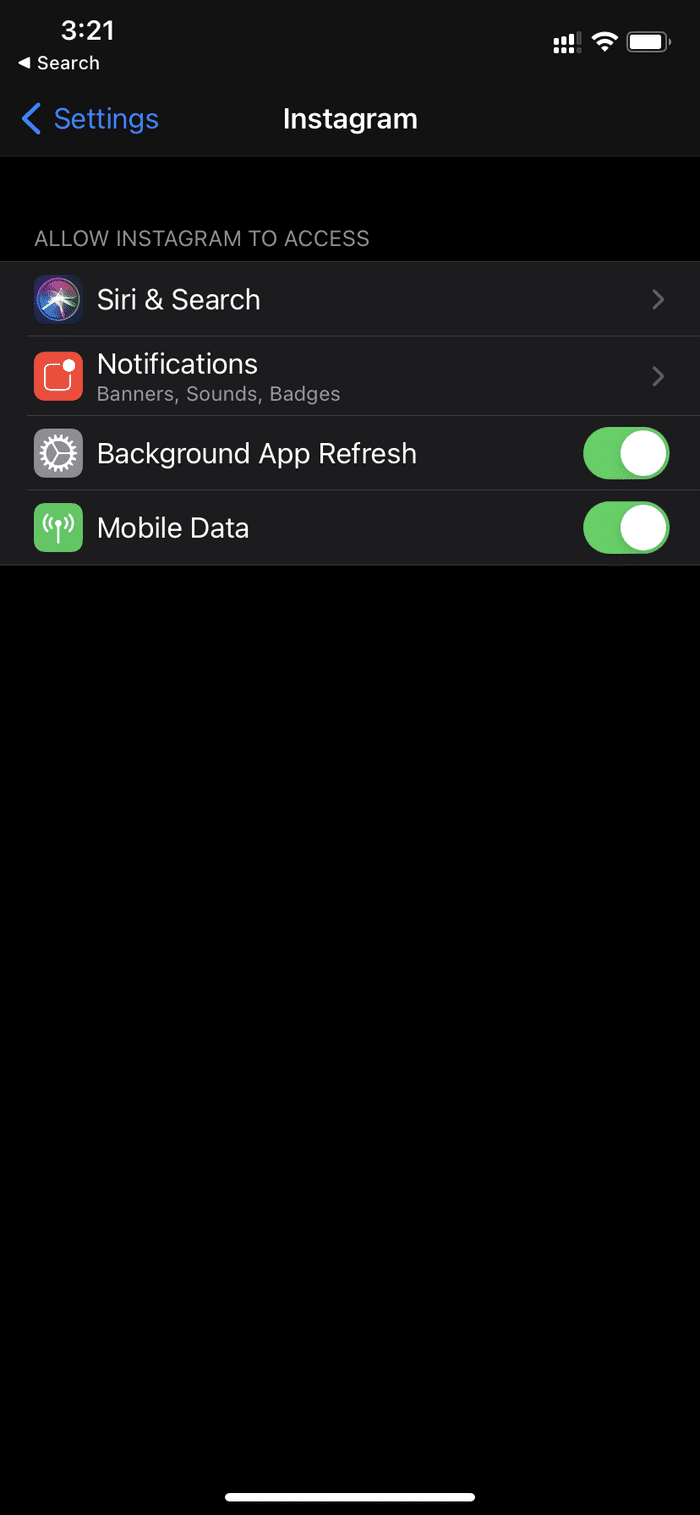
Abra la aplicación Configuración en iPhone, desplácese hacia abajo hasta WhatsApp y habilite los datos móviles para la aplicación.
4. Dar permiso de almacenamiento de WhatsApp
WhatsApp requiere el permiso de almacenamiento adecuado para guardar archivos multimedia en la galería del dispositivo. Abra la aplicación Configuración del dispositivo, desplácese hacia abajo hasta que vea WhatsApp y ábralo. Esto abrirá la ventana "Permitir acceso a WhatsApp". Asegúrate de que la opción de acceso a la foto esté activada.
En Android, hay dos formas de abrir el administrador de permisos. Puede abrir la aplicación Configuración del dispositivo e ir a Aplicaciones y notificaciones > Ver todas las aplicaciones > e ir a WhatsApp.
Lee También No Hay Altavoces Ni Auriculares Conectados: Métodos Para Solucionarlo
No Hay Altavoces Ni Auriculares Conectados: Métodos Para Solucionarlo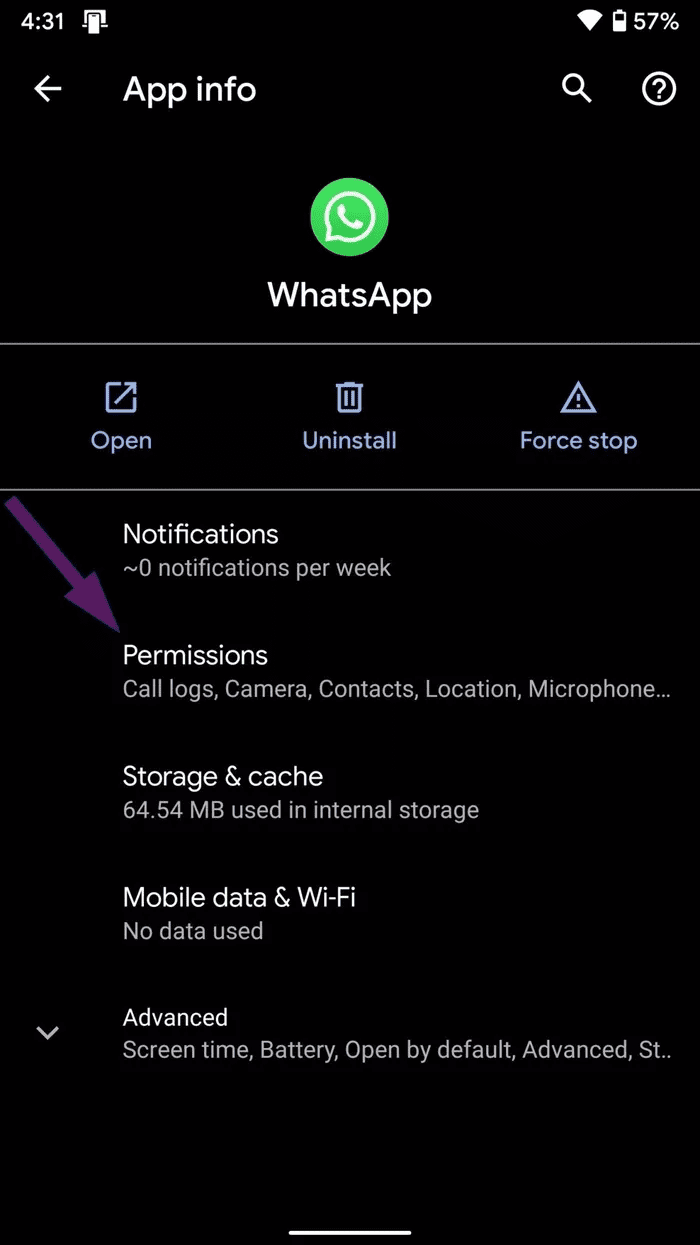
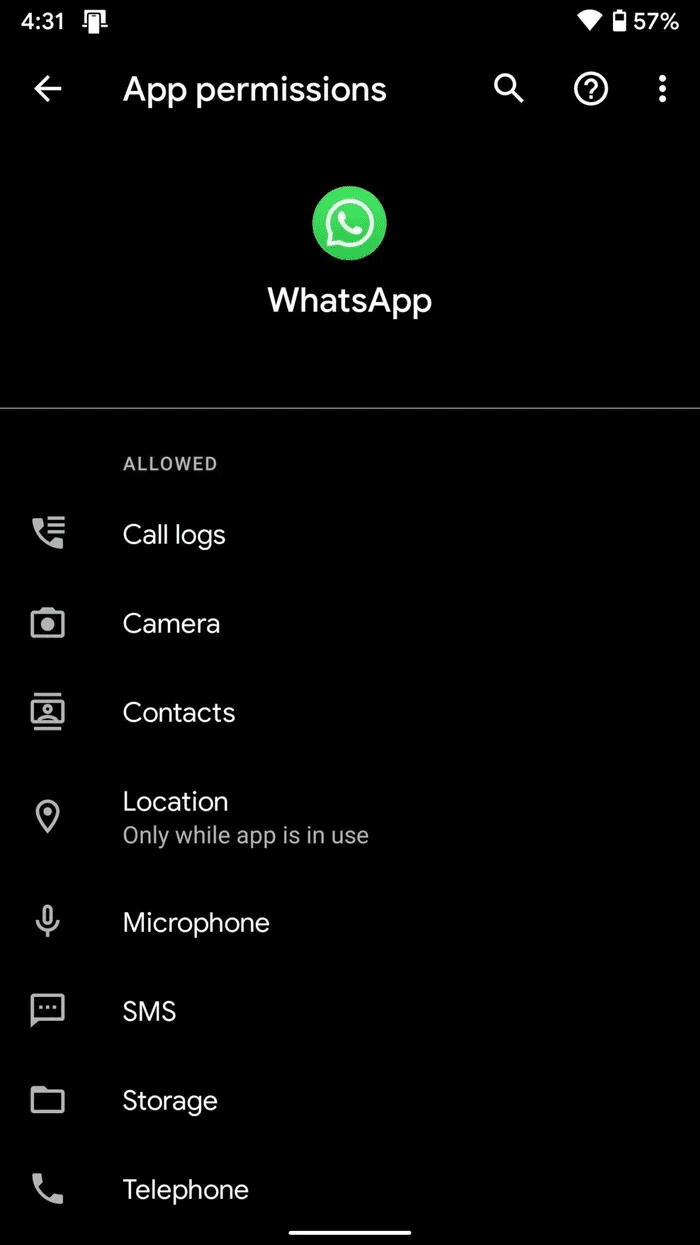
Alternativamente, puede mantener presionado el ícono de la aplicación WhatsApp y seleccionar la opción de información en el menú emergente que aparece. Esto lo llevará directamente al menú de información de la aplicación. Allí, seleccione el menú Permiso y habilite el permiso de almacenamiento del dispositivo.
5. Utilice una conexión de red fuerte
Los archivos multimedia como los videos requieren una conexión de red estable y fuerte para un proceso de descarga sin problemas.
Asegúrese de que su teléfono esté conectado a una red más fuerte y que su teléfono muestre suficientes barras para la potencia de la red celular. Debe verificar si su teléfono es compatible con la banda Wi-Fi de 5 GHz si tiene un enrutador de doble banda. Y si es así, conecta tu teléfono a la banda de 5GHz de tu red Wi-Fi.
6. Habilite la actualización de la aplicación en segundo plano
Para descargar archivos multimedia en segundo plano, debe permitir que WhatsApp se ejecute correctamente en segundo plano. Para los usuarios de iPhone, puede ir a Configuración> WhatsApp> y habilitar la opción Actualizar aplicación en segundo plano.
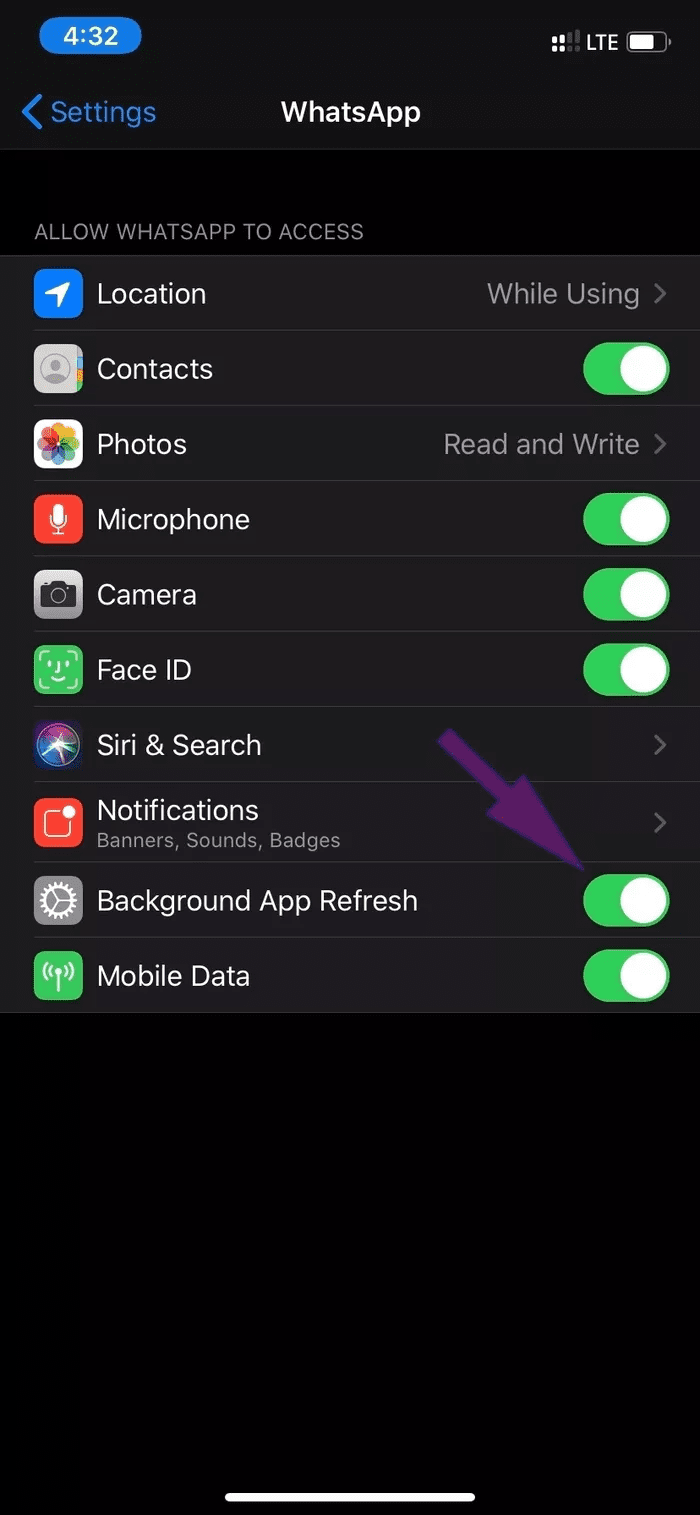
Los usuarios de Android pueden mantener presionado el ícono de la aplicación WhatsApp para abrir la información de la aplicación. Ve a Datos móviles y Wi-Fi y activa Datos en segundo plano.
Algunas máscaras de terceros como Realme UI, MIUI, FunTouch OS y Color OS limitan el uso de la aplicación en segundo plano para ahorrar batería. El sistema elimina la aplicación WhatsApp en segundo plano y arruina el proceso de descarga de medios por usted.
Lee También Cómo Recuperar La Contraseña De Windows 10
Cómo Recuperar La Contraseña De Windows 10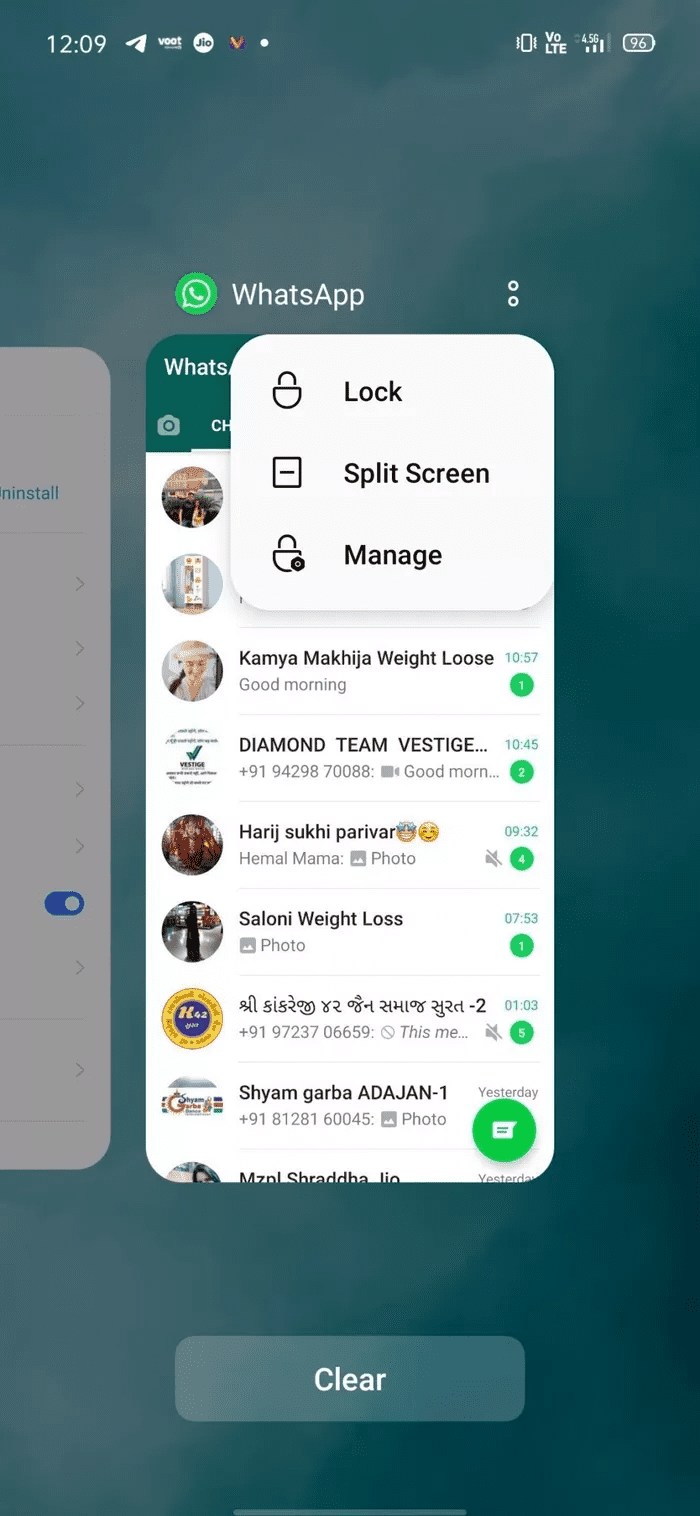
Como solución alternativa, estas máscaras de Android le brindan la opción de bloquear la aplicación en segundo plano para que funcione correctamente. Abra el menú multitarea y toque el menú de tres puntos en la parte superior. Seleccione bloquear y bloqueará la aplicación en segundo plano. Cuando cierra todas las aplicaciones en segundo plano, el sistema no elimina/cierra la aplicación.
8. Habilitar la grabación del carrete de la cámara (iPhone)
WhatsApp tiene un ingenioso truco para no guardar todos los medios descargados en la galería de su dispositivo. Si está habilitado, no verá los archivos multimedia de WhatsApp descargados en el teléfono.
Abra la aplicación WhatsApp en iPhone y vaya a Configuración> Chats> habilite la opción Guardar en rollo de cámara.
9. Restablecer configuración de red (iPhone)
A veces, los usuarios sobrescriben la configuración de red por error, lo que resulta en un error de falla de descarga de medios de WhatsApp. Puede solucionarlo restableciendo la configuración de red en el iPhone.
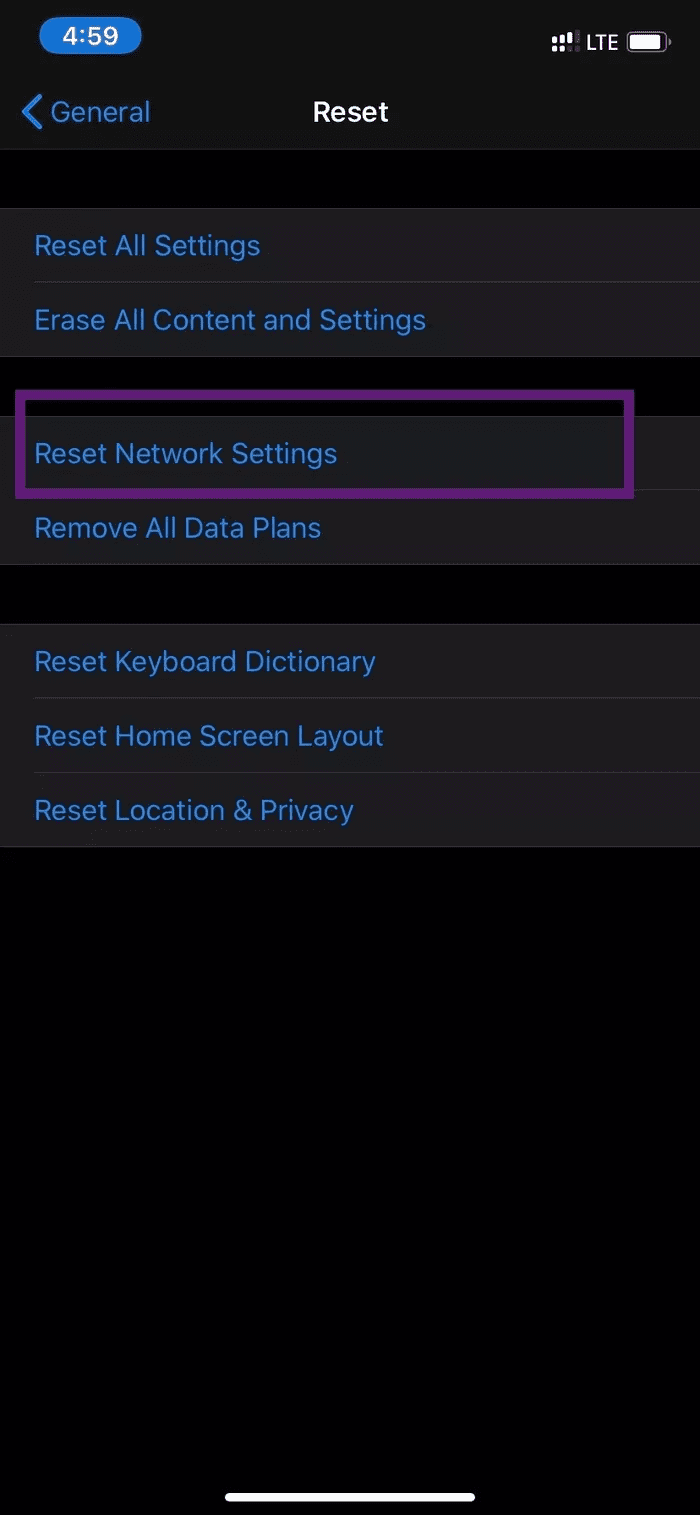
Abra la aplicación Configuración en el iPhone y vaya a General > Restablecer > Restablecer configuración de red.
10. Comprueba si los servidores de WhatsApp están caídos
El error de descarga de medios de WhatsApp puede deberse a problemas del lado del servidor de WhatsApp. Puedes visitar detector de fallas y verifique si los servidores de WhatsApp funcionan bien.
Lee También SpyHunter 5. Usabilidad, Efectividad Y Confiabilidad
SpyHunter 5. Usabilidad, Efectividad Y ConfiabilidadDespués de todo, estos archivos se guardan en los servidores de WhatsApp para empezar. En estos casos, no te queda más remedio que esperar. Facebook (empresa matriz de WhatsApp) para resolver el problema.
Comience a descargar archivos multimedia en WhatsApp
Estas fotos irrelevantes de "buenos días" se pueden evitar en WhatsApp. Pero hay momentos en los que necesita descargar y guardar los archivos multimedia en su dispositivo. Si tiene problemas para guardar archivos multimedia, continúe y aplique los consejos anteriores para solucionar el problema.
Próximo : ¿Se enfrenta a un problema de bloqueo de la copia de seguridad de WhatsApp en iPhone o Android? Haga clic en el siguiente enlace del artículo para consultar las 11 formas principales de solucionar los problemas de copia de seguridad de WhatsApp en iPhone y Android.
Si quieres conocer otros artículos parecidos a Las 10 mejores formas de arreglar WhatsApp sin descargar medios en iOS y Android puedes visitar la categoría Informática.

TE PUEDE INTERESAR